php小编小新介绍,在计算机操作中,鲁大师是不可或缺的工具。它集内存整理、硬盘清理、系统优化于一身,可以让计算机恢复到如新的状态。但是在使用鲁大师的过程中,有时需要取消一些不必要的内存释放,那么鲁大师怎么取消显式释放内存呢?方法非常简单,只需要在鲁大师中取消“内存整理->内存释放->显式释放内存”即可。如此简单易行的操作,让计算机维护变得更加便捷。
1、在计算机桌面的鲁大师程序图标上双击鼠标左键,将其打开运行。如图所示。
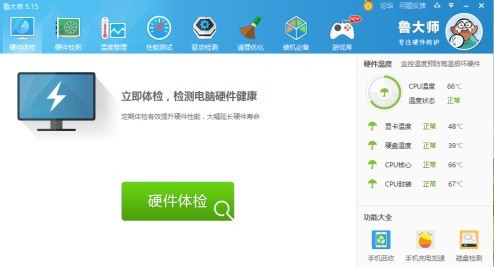
2、在打开的程序主界面,点击右上角的【菜单】按钮图标。如图所示。
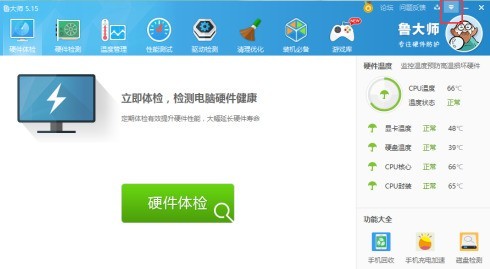
3、点击后在弹出的选项框中,选择【设置】选项点击它。如图所示。
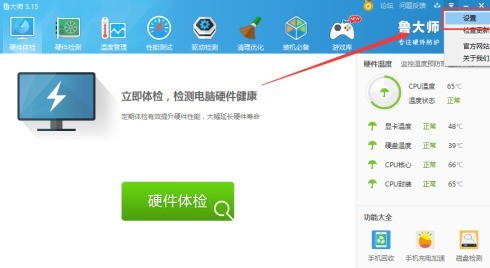
4、点击设置选项后,这个时候会打开【设置中心】对话框。如图所示。
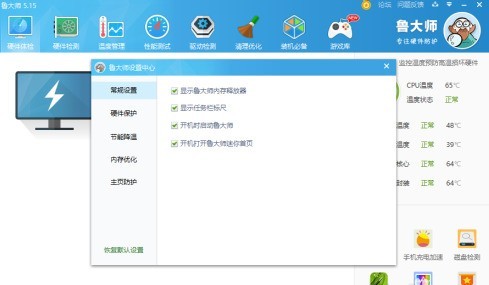
5、在设置中心对话框中,选择左侧窗格中的【常规设置】选项卡。如图所示。
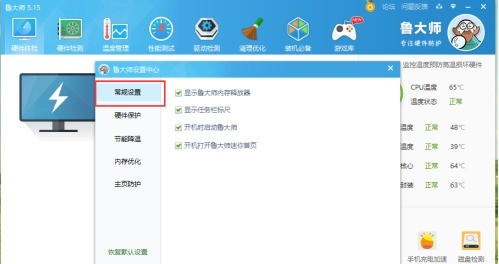
6、在常规设置选项卡右侧窗格中,找到【显示鲁大师内存释放器】选项,并将此选项取消勾选即可。如图所示。
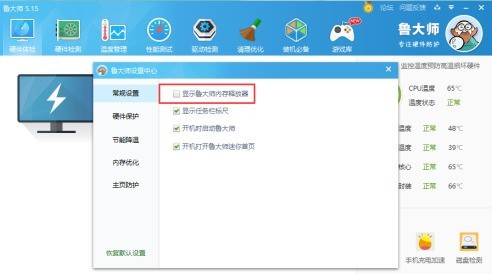
以上是鲁大师怎么取消显示内存释放器_鲁大师取消显示内存释放器的方法的详细内容。更多信息请关注PHP中文网其他相关文章!




